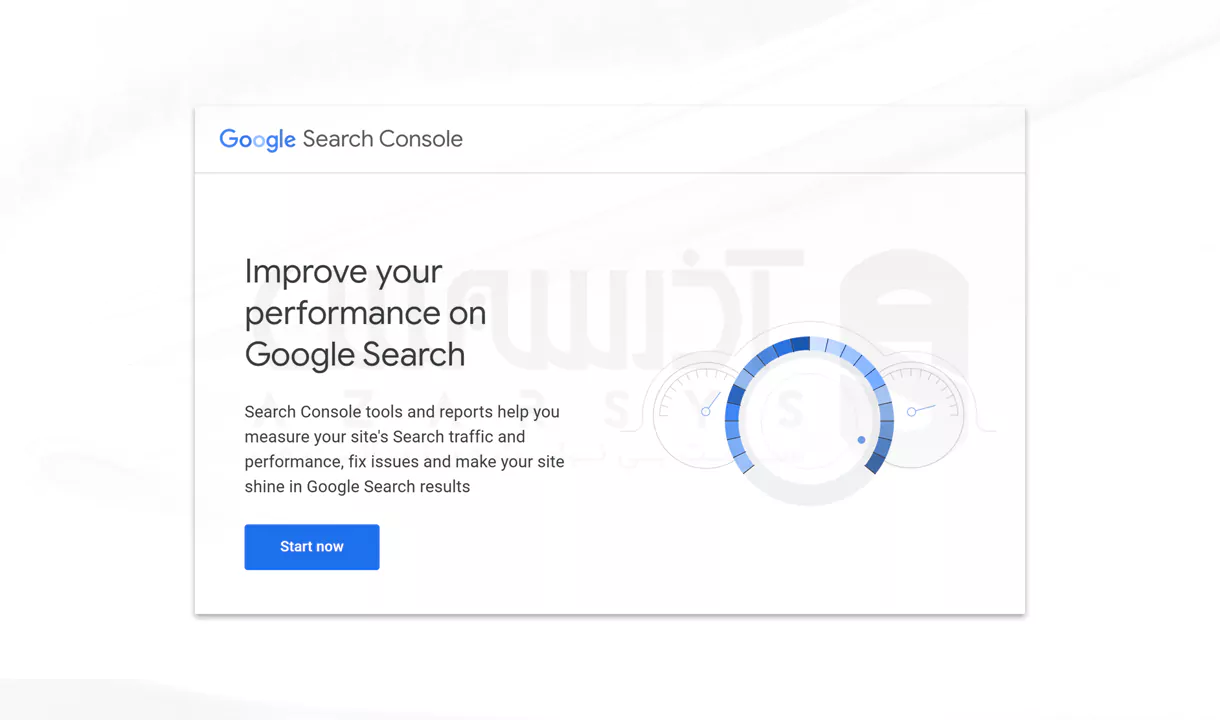آموزش راه اندازی سرچ کنسول گوگل (Google Search Console)

 مدت زمان مطالعه : 12 دقیقه
مدت زمان مطالعه : 12 دقیقه  0 کامنت
0 کامنتتوی فضای آنلاین امروز، داشتن یه سایت بدون ابزار تحلیل درست مثل رانندگی تو شب بدون چراغه! شما ممکنه کلی انرژی بذارید برای تولید محتوا یا تبلیغات، اما اگه ندونید کاربرها از چه طریقی وارد سایت میشن یا چه خطاهایی جلوی رشدتون رو می گیره، همه ی تلاش هاتون نصفه نیمه می مونه. اگه قصد دارید عملکرد سایت تون رو بهتر تحلیل و مدیریت کنید، سرچ کنسول گوگل (Google Search Console) یکی از ابزارهای رایگان و قدرتمندیه که حتما باید در لیست ابزارهای کاریتون باشه.
معرفی سرچ کنسول گوگل (Google Search Console)
GSC فقط یه پنل برای دیدن آمار نیست؛ در واقع یه مرکز فرماندهی سئو به حساب میاد، باهاش می تونید:
ببینید کاربران با چه کلماتی شما رو تو گوگل پیدا کردن.
می تونید تشخیص بدید کدوم صفحات سایت به درستی ایندکس نشدن یا با خطا مواجه شدن.
نرخ کلیک (CTR) و رتبه کلمات کلیدی رو بررسی کنید و حتی بفهمید تجربه ی کاربری روی موبایل چقدر بهینه هست.
خلاصه، سرچ کنسول بهتون کمک می کنه سایتتون رو نه فقط راهاندازی کنید، بلکه رشد بدید.
مراحل راه اندازی گوگل سرچ کنسول
مرحله 1: ورود به سرچ کنسول
اول لازمه یه حساب گوگل داشته باشید، بعد برید به این آدرس:
https://search.google.com/search-console
مرحله 2: اضافه کردن Property
اینجا دو انتخاب دارید:
Domain Property: امکان رصد کامل ترافیک دامنه اصلی، زیردامنه ها و تمام پروتکل ها رو فراهم می کنه و باعث انسجام داده ها و تحلیل دقیق تر رفتار کاربران میشه.
URL-Prefix-Property: بیشتر برای زمانی مناسبه که بخواید فقط یه مسیر خاص از سایت، مثل /blog، رو بررسی و مانیتور کنید، نه کل دامنه.
بینش تحلیلی: اگه سایتتون کوچیکه یا تازه شروع کردید، URL Prefix سریع تر راه میفته. اما برای پروژه های جدی تر و آینده دار، Domain Property انتخاب هوشمندانه تریه چون تمام داده ها رو یک جا می بینید.
اضافه کردن Domain Property
1. توی بخش Domain، دامنه تون رو بدون http، https یا www وارد کنید، بعدش روی Continue کلیک کنید.
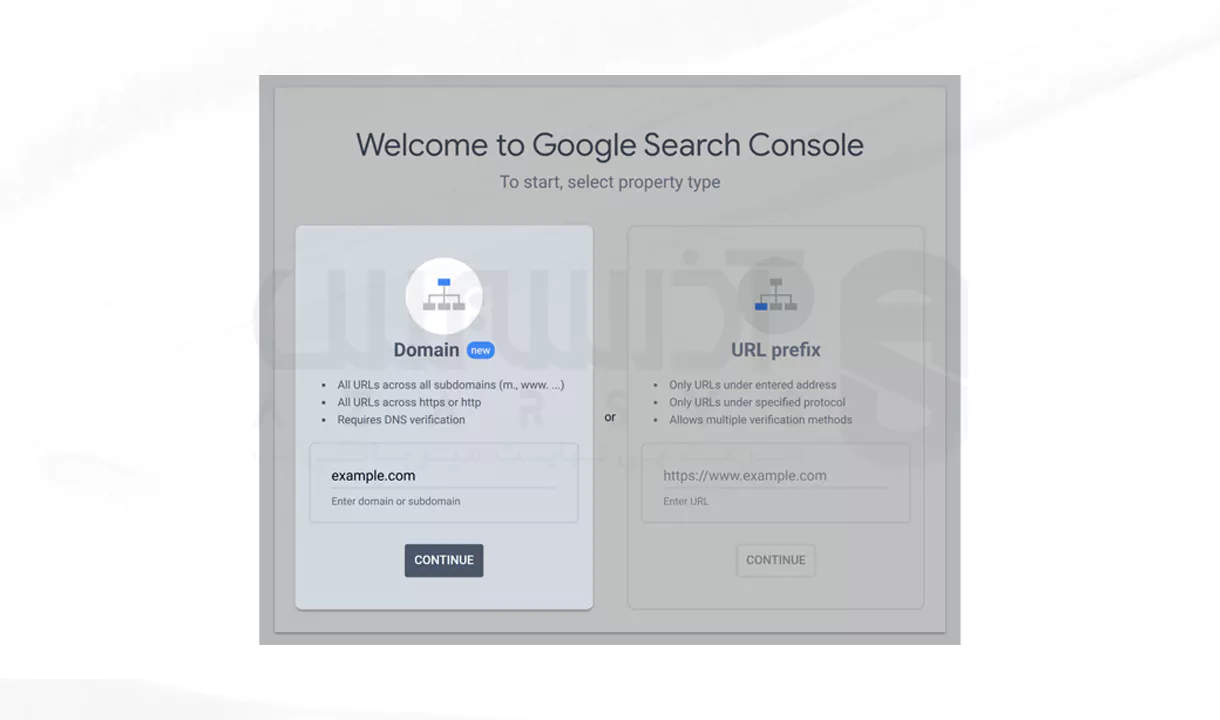
2. بعد از انتخاب، یک پنجره کوچک باز میشه که شامل یک TXT record هست، برای کپی کردنش کافیه روی دکمه Copy کلیک کنید.
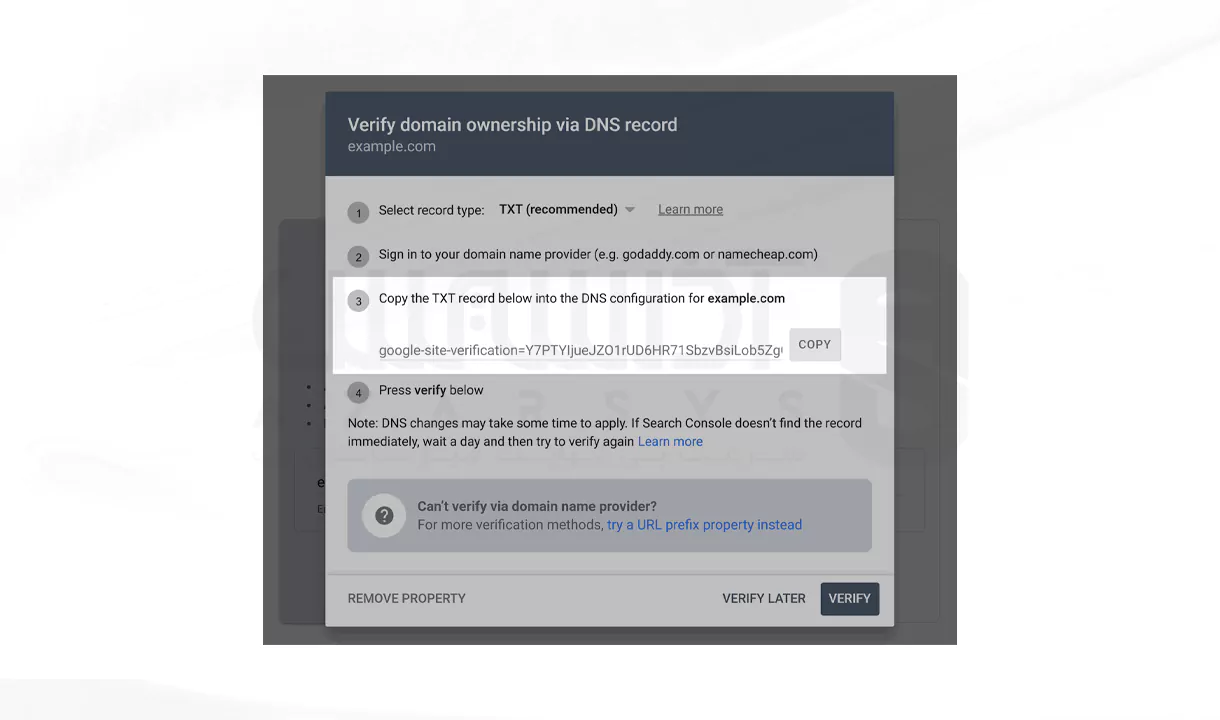
3. یه تب جدید توی مرورگر باز کنید و وارد حساب کاربری ارائه دهنده دامنه تون می شید. بعد از ورود، به تنظیمات DNS می روید.
4. در Go-Daddy سه نقطه نام کسب و کار رو بزنید و Domains رو انتخاب کنین.
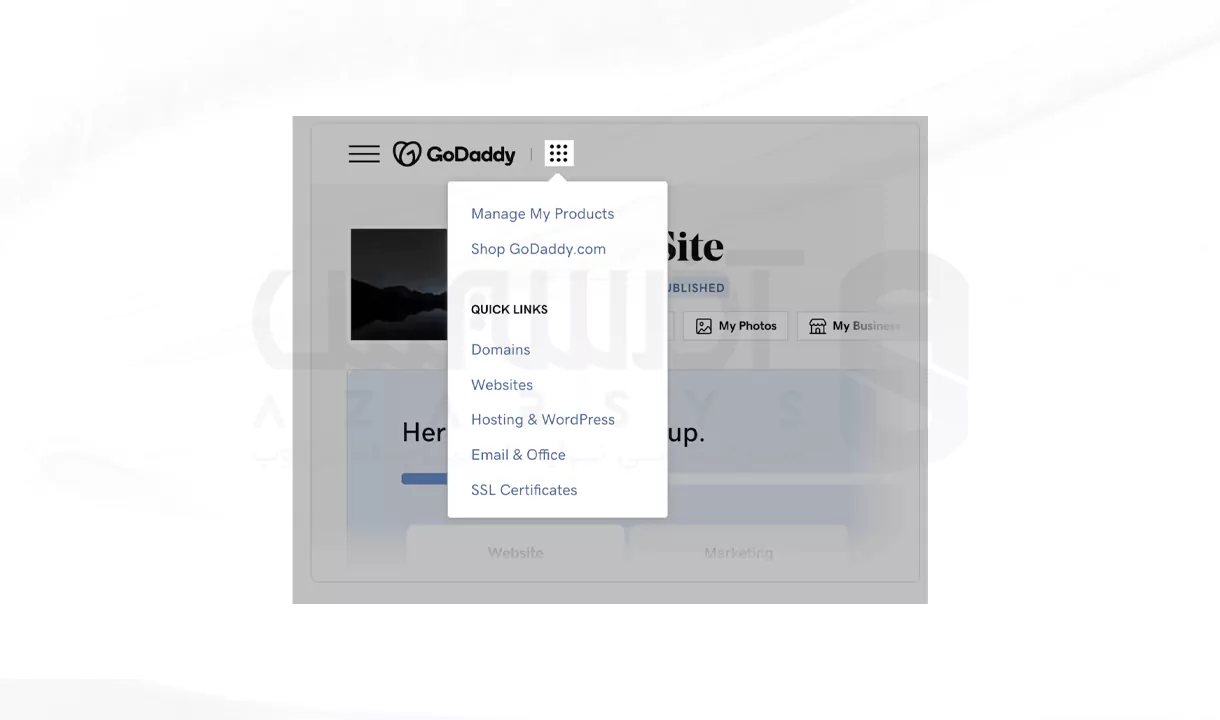
توی لیست دامنه ها، روی سه نقطه کنار نام سایتتون کلیک کنید و Edit DNS رو انتخاب کنید.
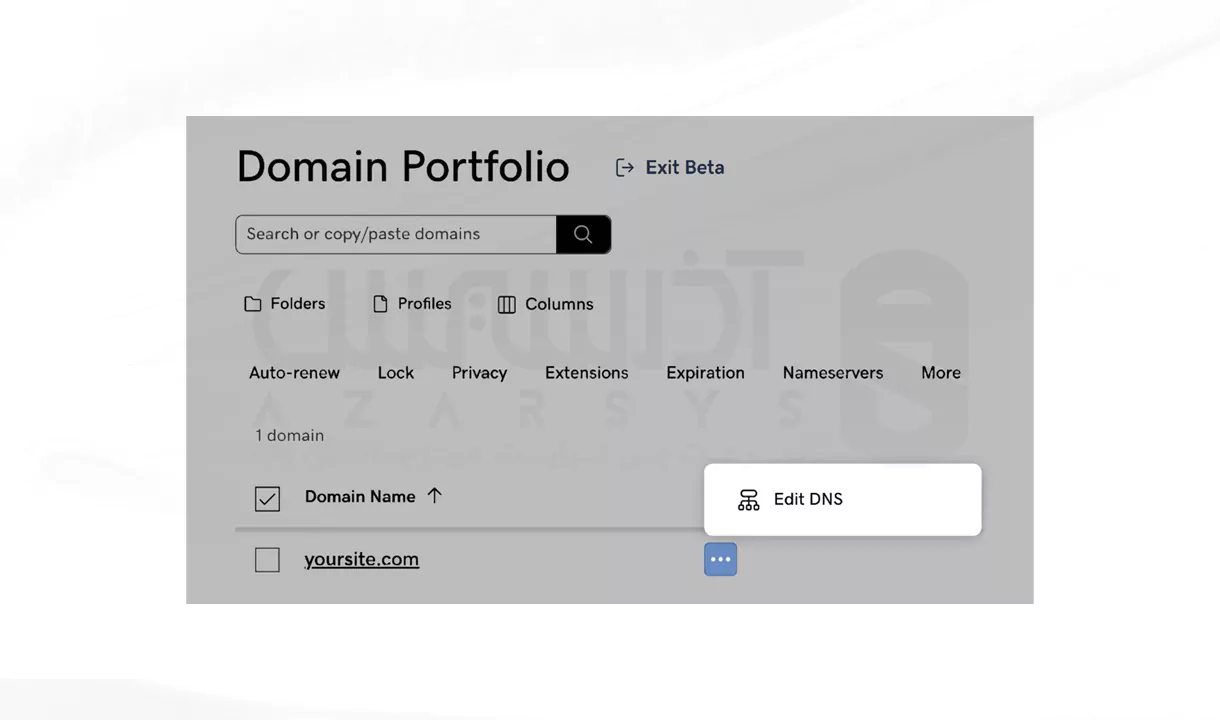
توی پنجره مدیریت DNS، روی Add توی بخش DNS Records کلیک کنید.
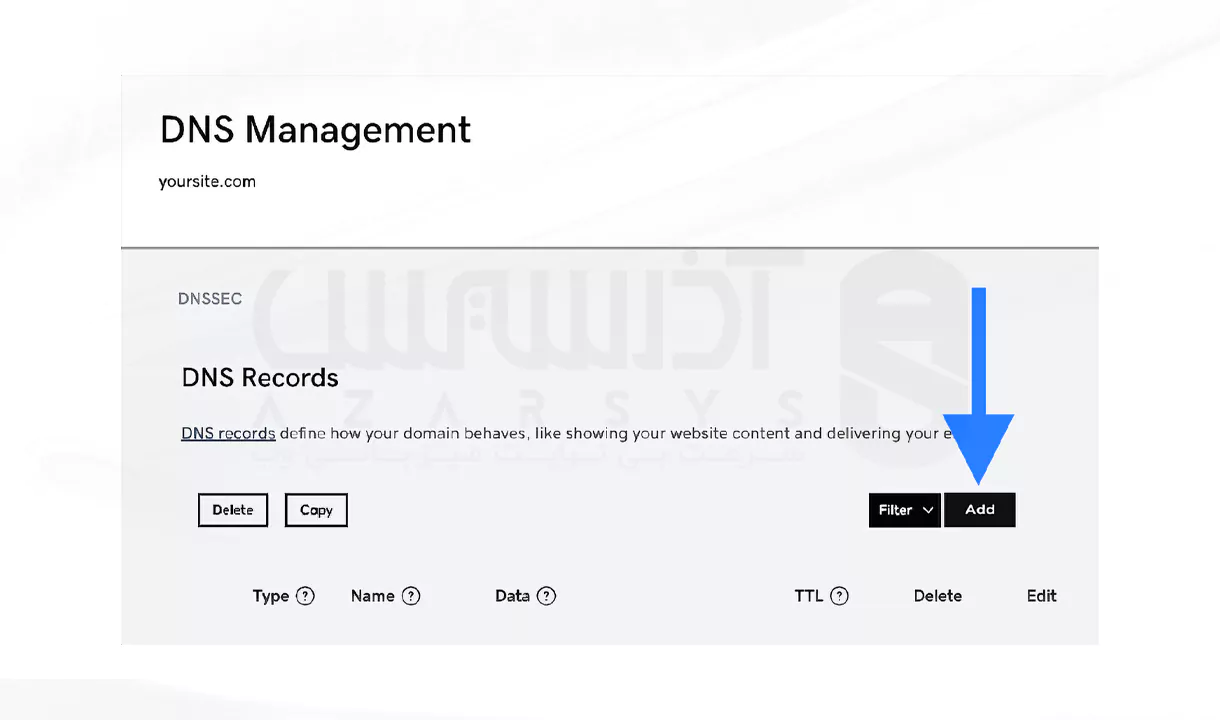
فیلدهای pop-up رو اینطوری پر کنید:
- نوع: TXT
- نام: @
- مقدار: TXT record کپی شده از گوگل
- TTL: 1 ساعت
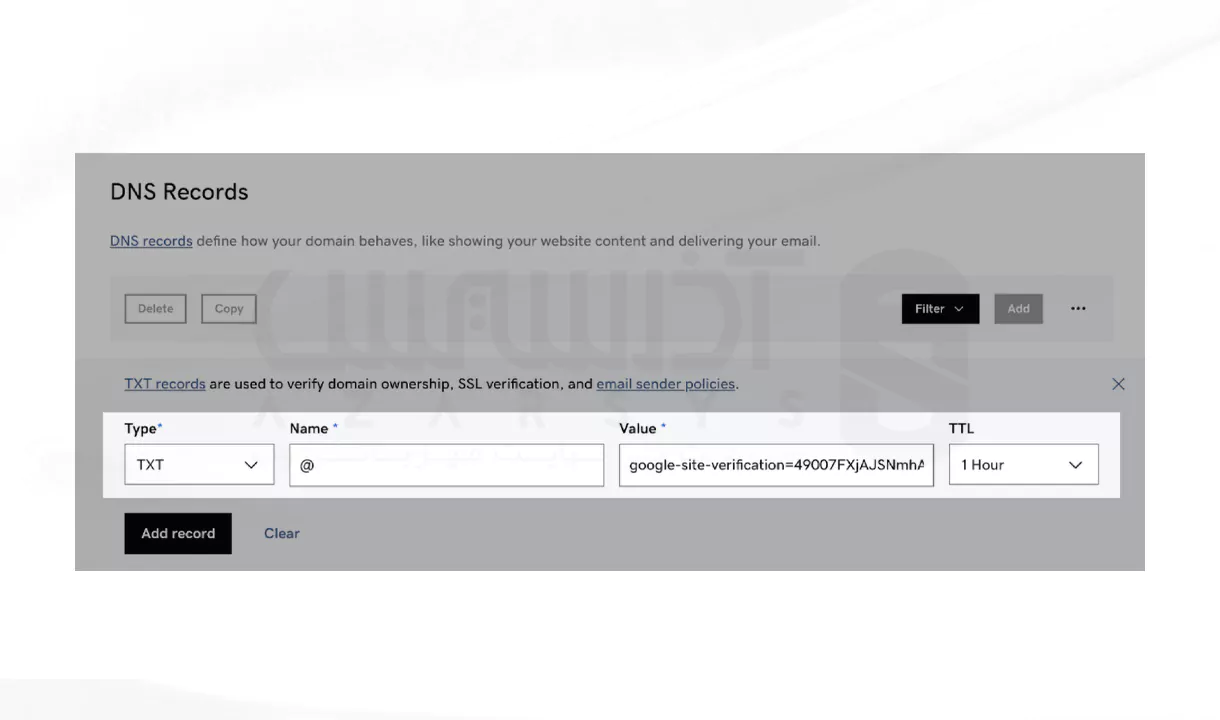
بعدش روی Add Record کلیک کنید.
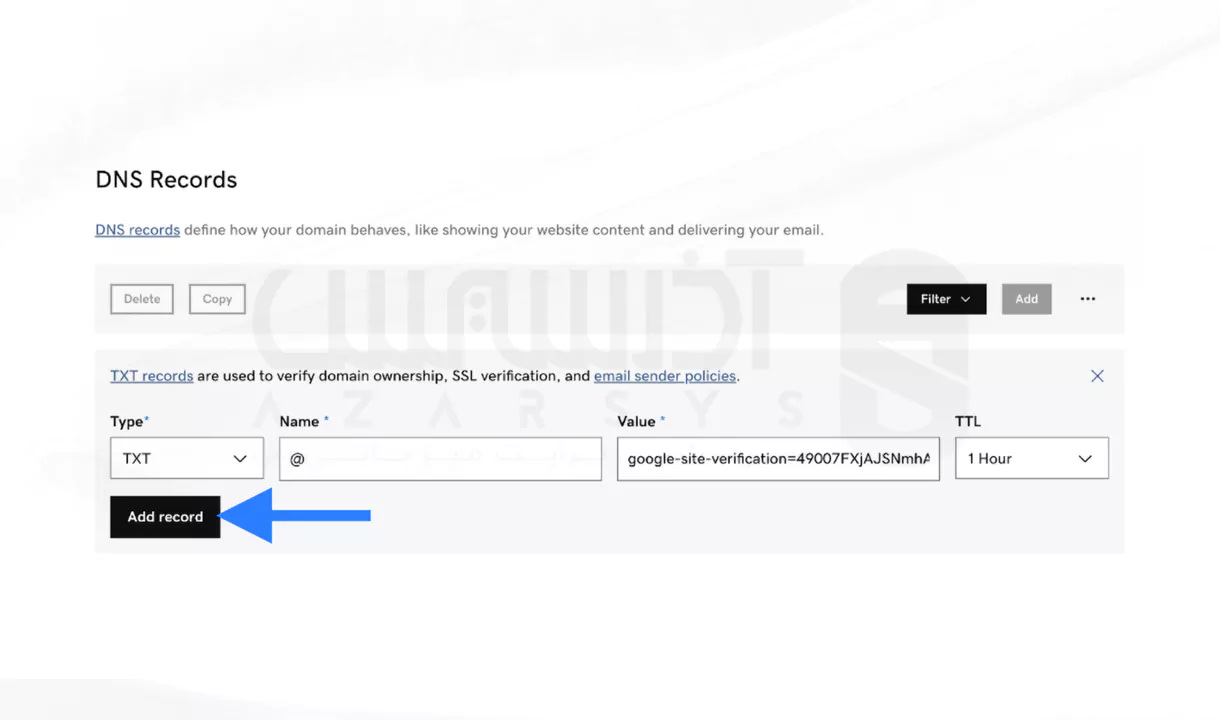
5 . دوباره به Google Search Console برگشته و Confirm یا Verify رو بزنید، اگر با پیام Ownership not yet verified مواجه شدید جای نگرانی نیست؛ ممکنه چند دقیقه طول بکشه تا اطلاعات به روزرسانی بشن.
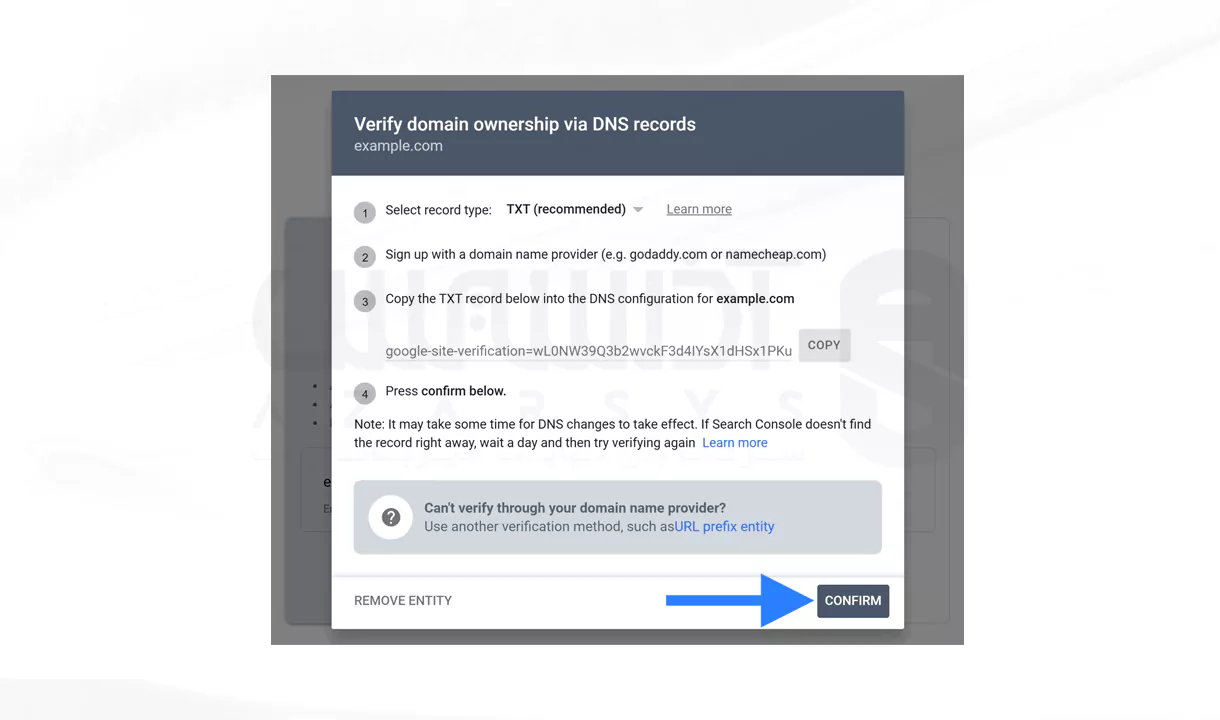
اضافه کردن URL Prefix Property
1. توی بخش URL Prefix در صفحه اول GSC، آدرس کامل سایتی که می خواهید پیگیری کنید رو وارد کنید. بعدش روی Continue کلیک کنید.
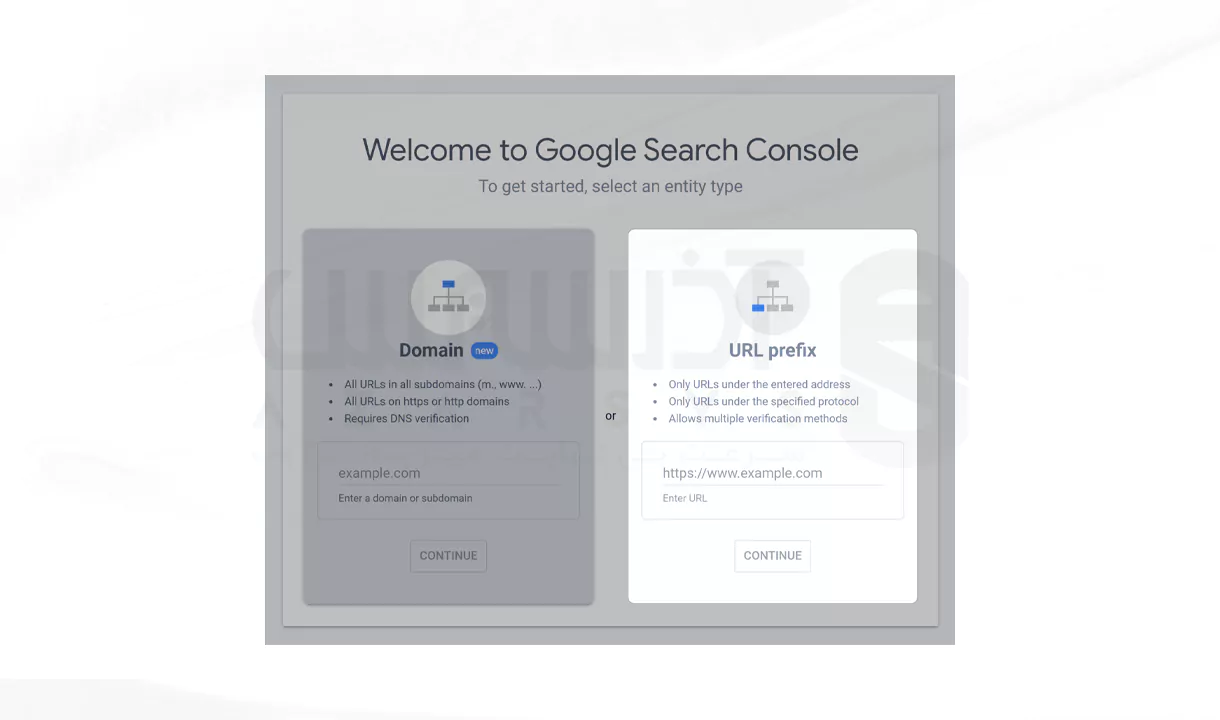
2. Google چند روش برای تایید سایت به شما پیشنهاد میده:
بارگذاری فایل HTML (توصیه شده)
- تگ HTML
- Google Analytics
- Google Tag Manager
- ارائه دهنده Domain
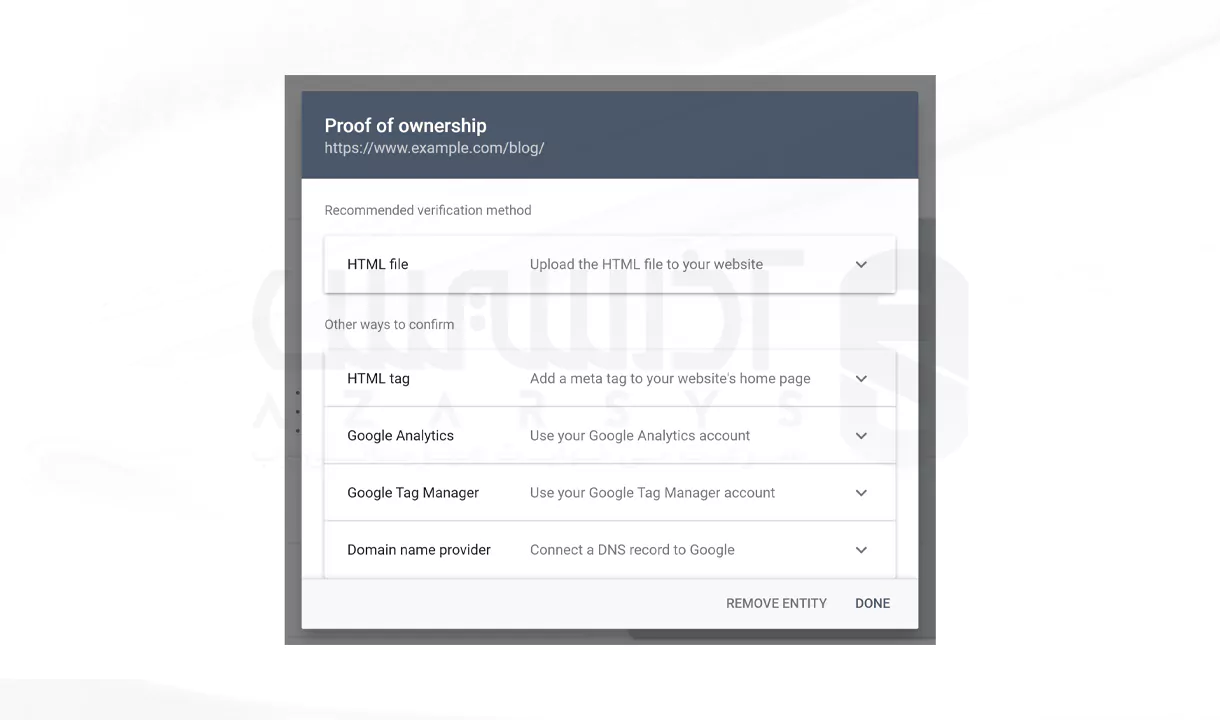
3 . بخش HTML file رو باز کنین و روی لینک دانلود فایل تاییدیه کلیک کنین.
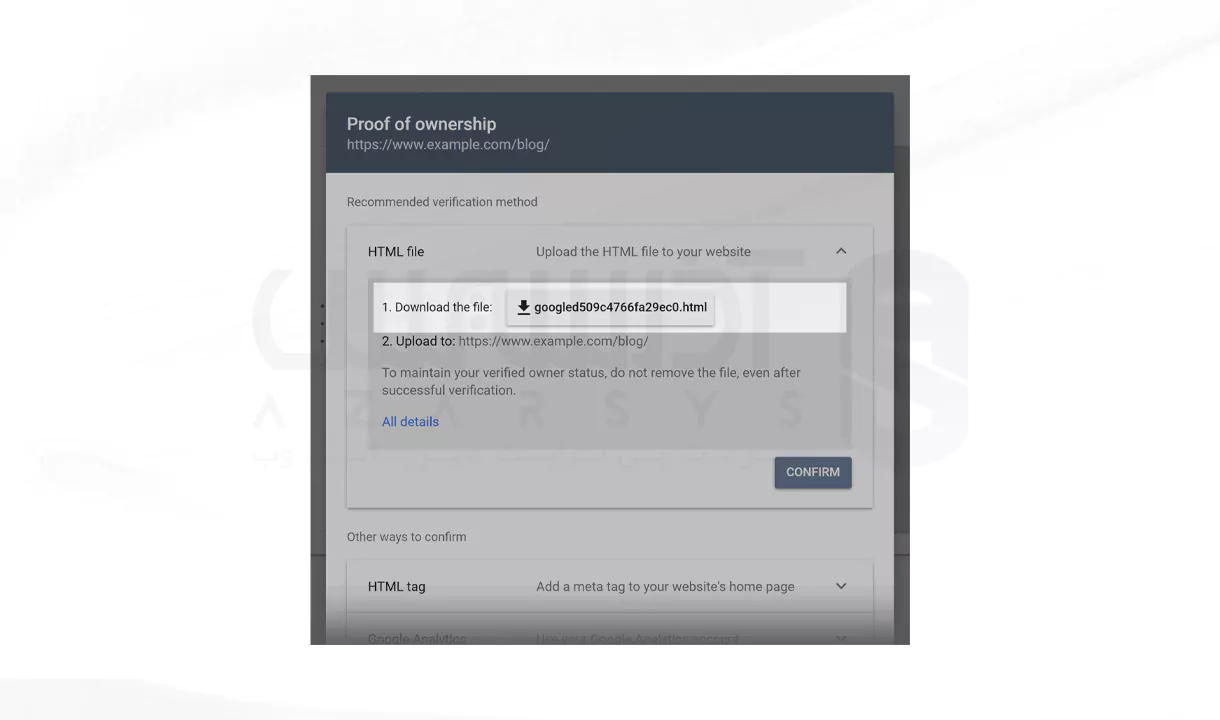
4. این فایل رو توی دایرکتوری root سایت آپلود کنید:
- اگه می خواهید www.example.com رو تایید کنید، فایل رو توی دایرکتوری صفحه اصلی آپلود کنید.
- اگر قصد دارید آدرس www.example.com/blog رو تأیید کنید، باید فایل مربوطه رو داخل پوشه blog آپلود کنید.
5. بعد از آپلود فایل، به Google Search Console برگشته و Confirm یا Verify رو بزنید، ممکنه کمی زمان ببره تا Google تایید کنه که شما مالک سایت هستید. اگر بلافاصله تایید نشد، نگران نباشید.
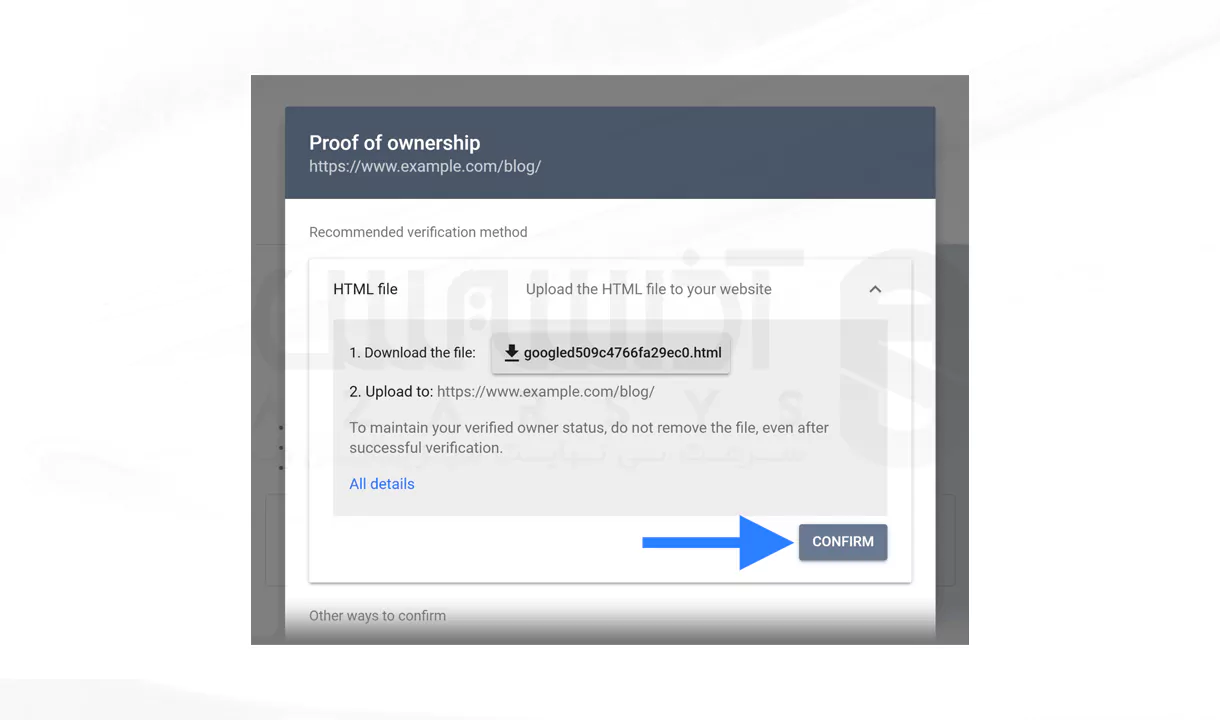
مرحله 3: تایید مالکیت سایت
گوگل باید مطمئن بشه شما واقعا صاحب سایتی که معرفی کردید هستید.
در Domain Property —> از طریق وارد کردن کد TXT به DNS و کلیک بر روی Confirm
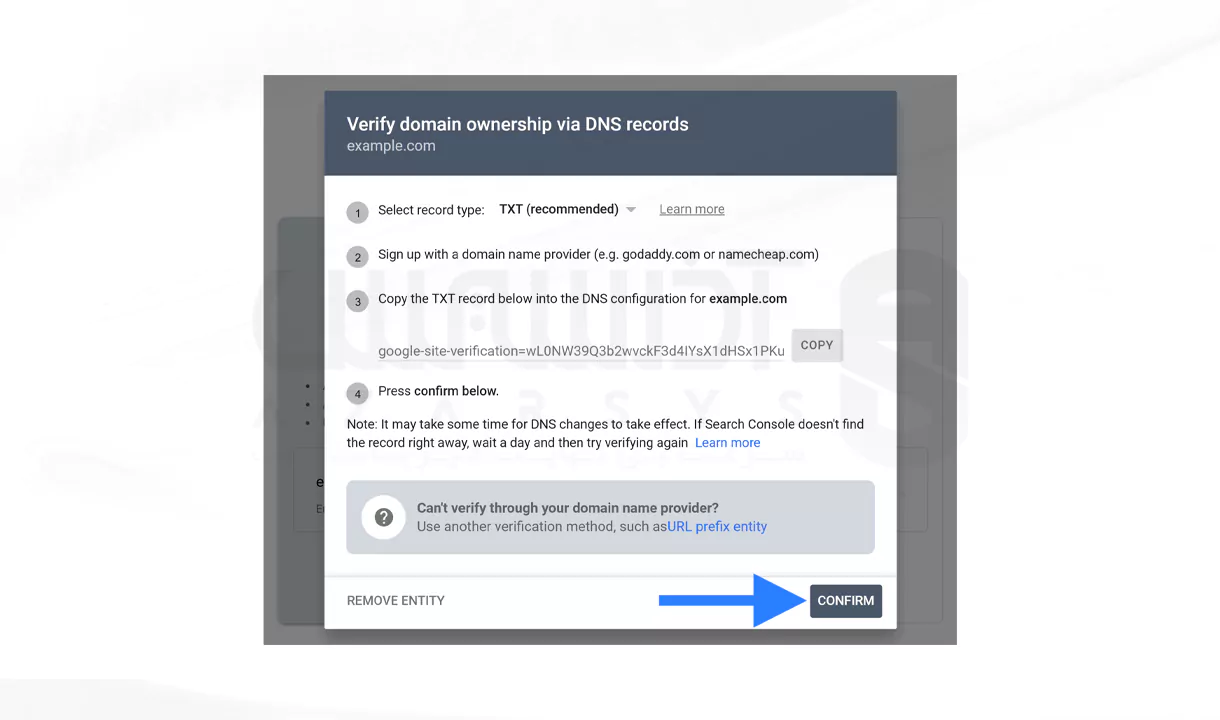
در URL Prefix —> از طریق فایل HTML یا سایر روش ها
گاهی ممکنه تایید فوری نباشه و تا ۴۸ ساعت طول بکشه، صبر کنید و دوباره روی Confirm بزنید.
بعد از تایید، Google شروع می کنه به جمع آوری داده هایی درباره اینکه چطور افراد سایت رو پیدا کنند و باهاش تعامل داشته باشن.
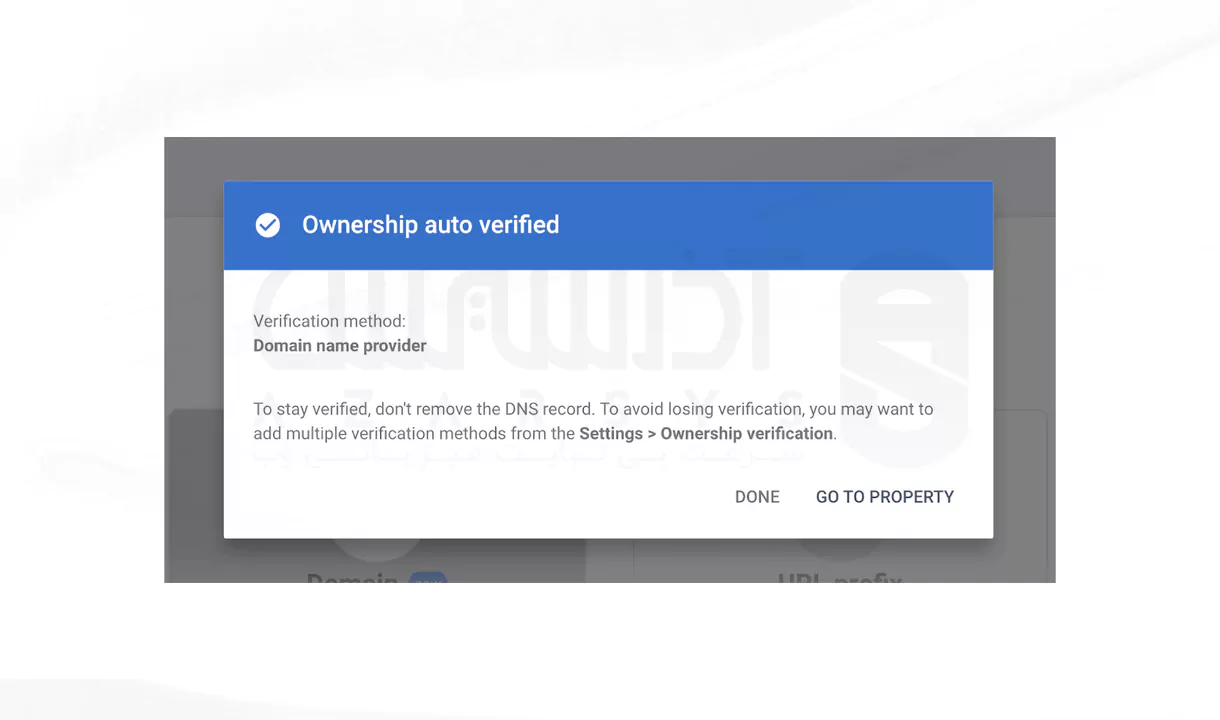
نکات تحلیلی و بینشی
انتخاب نوع Property و تاثیر آن بر کیفیت داده ها: انتخاب نادرست نوع Property در ثبت اولیه باعث بازنشانی داده های قبلی هنگام تغییر نوسازی میشه و سابقه تحلیلی رو از بین میبره. بنابراین تصمیم دقیق در ابتدا برای حفظ انسجام و کیفیت داده ها حیاتیه.
استفاده استراتژیک از گزارش ها: فقط به گزارش Coverage بسنده نکنید. گزارش Performance می تونه به شما نشون بده روی چه کلمات کلیدی سرمایه گذاری محتوایی کنید.
ترکیب با ابزارهای دیگه: استفاده همزمان از سرچ کنسول و Google Analytics به شما امکان میده تا دید عمیق تری نسبت به رفتار کاربران داشته باشین.
زمان بندی در تایید مالکیت سایت: نکته مهم تر اینه که معمولا تغییرات DNS ممکنه چند ساعت یا حتی ۴۸ ساعت طول بکشه تا اعمال بشه. بنابراین هنگام استفاده از این ابزار باید صبور باشین و مراحل رو با دقت دنبال کنید.
تجربه شخصی عملی
وقتی برای اولین بار GSC رو روی یکی از سایت هام راه اندازی کردم، متوجه شدم بخش زیادی از ترافیک از کلماتی میاد که اصلا روی اون ها تمرکز نکرده بودم. این تجربه به من کمک کرد تا متوجه بشم که استراتژی محتواییم نیاز به بازنگری داره. از طرف دیگه ارورهای Coverage که اولش فکر می کردم جزئی هستن در واقع باعث شده بودن بخشی از صفحات اصلا ایندکس نشن. با رفع اون ها نرخ دیده شدن سایت تقریبا دو برابر شد. این تجربه نشون داد که سرچ کنسول فقط یه ابزار نیست، یه مربی سئو هست.
مستندات و منابع معتبر
Google Search Console Help – راهنمای رسمی گوگل، برای جزئیات و رفع مشکلات
Moz Guide to GSC – منبعی تحلیلی با مثال های واقعی، برای درک بهتر کاربرد گزارش ها
درک عمیق دادهها: تجربه خودم میگه راه اندازی گوگل سرچ کنسول فقط نصبش نیست، باید بتونی داده ها رو درست بفهمی و از گزارش ها استفاده کنی تا سایت واقعا بهتر بشه. متاسفانه خیلی آموزشها فقط مراحل اولیه رو نشون میدن و سراغ نکات کلیدی نمیرن.
جمع بندی
راه اندازی Google Search Console یکی از گام های اساسی برای بهبود عملکرد سایت در موتور جستجوی گوگل هست، با استفاده از این ابزار می تونید به طور دقیق تری عملکرد سایت خودتون رو مشاهده و مشکلات سئو رو شناسایی کنید. مراحل تنظیم GSC سادس، اما نیاز به دقت و صبر داره تا بتونید داده های دقیقی برای تحلیل و بهینه سازی سایت دریافت کنید.
برای داشتن تجربه ای سریع در راه اندازی سرچ کنسول، توصیه ما اینه که از سرورهای مجازی ویندوز آذرسیس استفاده کنید؛ چون علاوه بر سرعت بالا، امنیت و پایداری فوق العاده ای هم ارائه میدن.
سرچ کنسول یک سرویس رایگان ارائه شده توسط گوگل که به شما کمک می کند تا حضور سایت خود را در نتایج جستجوی گوگل نظارت، نگهداری و عیب یابی کنید.
توجه داشته باشید که برای اضافه کردن سایت به حساب کنسول جستجوی خود، باید بتوانید ثابت کنید که مالک سایت هستید.